كيف تقوم بـ إيقاف التحديثات التلقائية في ويندوز 10

لا شك أن ويندوز 10 هو من أنجح إصدارات الويندوز من شركة مايكروسوفت حتي الآن , بل و هو أيضاً أكثر الإصدارات المستخدمة حول العالم حيث يتميز بالسرعة و الأداء الجيد في إستخدام الألعاب و التطبيقات كبيرة الحجم , و لكن بالرغم من هذه المميزات إلا أن مشكلة التحديثات التلقائية لا تزال من أكثر من يزعج المستخدمين لنظام ويندوز 10 .
بالرغم من أن هذه التحديثات قد تكون مفيدة في بعض الأحيان , إلا أنها في أحيان أخري تكون غير مفيدة علي الإطلاق حيث تقوم بجلب بعض المميزات و الإضافات الغير مفيدة لأغلب المستخدمين , كما أن الأمر الأكثر إزعاجاً هو أن التحديثات سوف تبدأ في إستهلاك البيانات و الإنترنت بدون أن يعرف المستخدم و حتي يتم إرسال إشعار له يوضح أن التحديث جاهز للتثبيت و يتطلب أن يقوم المستخدم بإعادة تشغيل الكمبيوتر .

في هذه المقالة سوف نوضح كيف تقوم بإيقاف التحديثات التلقائية لنظام ويندوز 10 بأكثر من طريقة ممكنة و في نفس الوقت لن نقوم بمنع التحديثات للكمبيوتر الخاص بك , بل سنقوم بعرض الطريقة التي سوف تجعل النظام يخبرك أولاً بوجود الحديث و من ثم يعطيك الخيار لعمل التحديث أم لا , و كل ما عليك فعلة هو إتباع الخطوات التالية في المقالة .
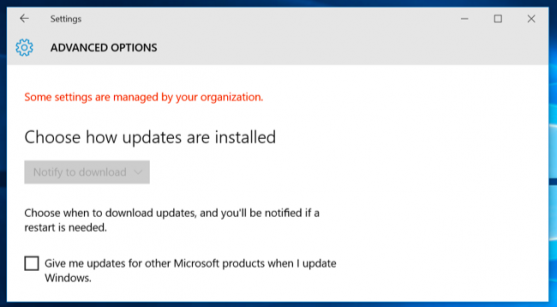
تشغيل وضع الإتصال المحدود :
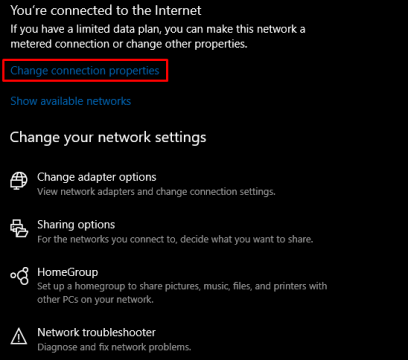
الخطوة الأولي : إضغط علي زر الويندوز + حرف i في لوحة المفاتيح , أو قم بفتح الإعدادات الخاصة بالويندوز من قائمة Start .
الخطوة الثانية : قم بالدخول الي خيارات الشبكة و الإنترنت Network and Internet .
الخطوة الثالثة : إضغط علي خيارات الشبكة Network Properties .
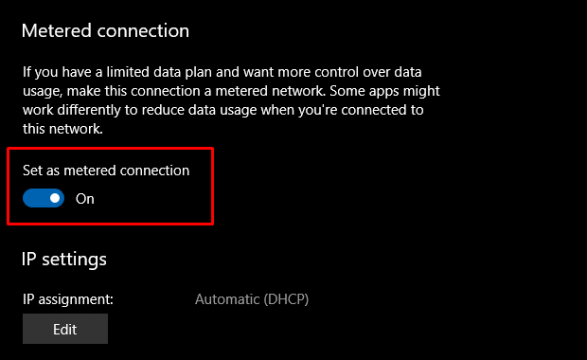
الخطوة الرابعة : إضغط علي Metered Connection و قم بتفعيلها .
إيقاف التحديثات التلقائية من محرر النظام Editor :
الخطوة الأولي : قم بالضغط علي زر الويندوز + حرف ال R من لوحة المفاتيح او قم فتح برنامج Run من قائمة Start .
الخطوة الثانية : قم بكتابة gpedit.msc .
الخطوة الثالثة :قم بالدخول الي المسار الآتي :
Configuration\Administrative Templates\Windows Components\Windows Update
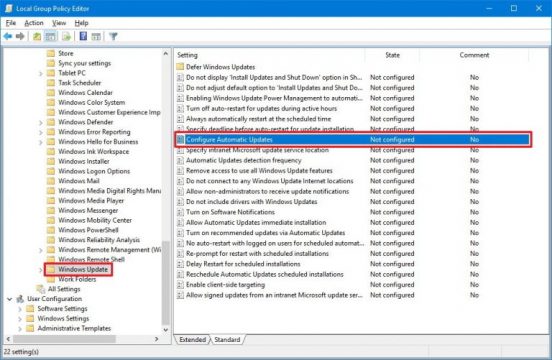
الخطوة الرابعة : في الجزء الأيمن من الشاشة قم بالضغط مرتين علي خيار ضبط التحديثات التلقائية Configure Automatic Updates Option .
الخطوة الخامسة : قم بالضغط علي الخيارات من قائمة الإشعارات .
الخطوة السادسة :في الجزء الأيسر من الشاشة قم بالضغط علي خيار Enabled لكي يتم إيقاف التحديثات التلقائية .
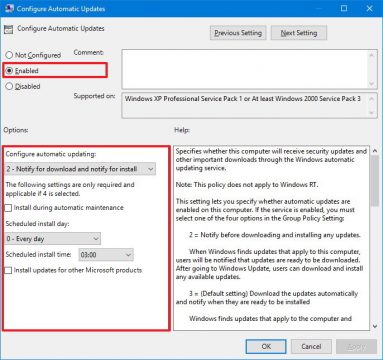
الخطوة السابعة : قم بالضغط علي Apply لكي يتم تطبيق الخطوات السابقة .
إيقاف التحديثات التلقائية من سجل الويندوز Registry :
الخطوة الأولي : قم بفتح برنامج Run من قائمة Start , أو أضغط علي مفتاح الويندوز و حرف ال R من لوحة المفاتيح .
الخطوة الثانية : قم بكتابة regedit.msc .
الخطوة الثالثة : قم بالدخول الي المسار الآتي :
HKEY_LOCAL_MACHINE\SOFTWARE\Policies\Microsoft\Windows
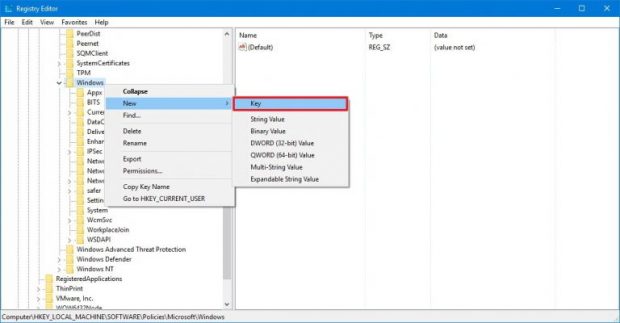
الخطوة الرابعة : قم بالضغط بزر الأيمن للفأرة علي Windows Folder و من إنتقل الي خيار New و من ثم إختر Key .
الخطوة الخامسة : قم بالضغط علي Key بالزر الأيمن للفأرة .
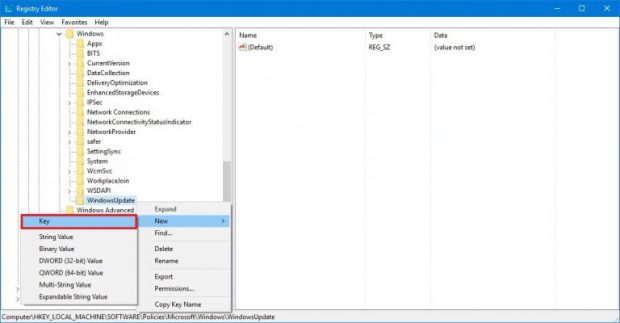
الخطوة السادسة : قم بتعيين أسم المفتاح الجديد Key AU .
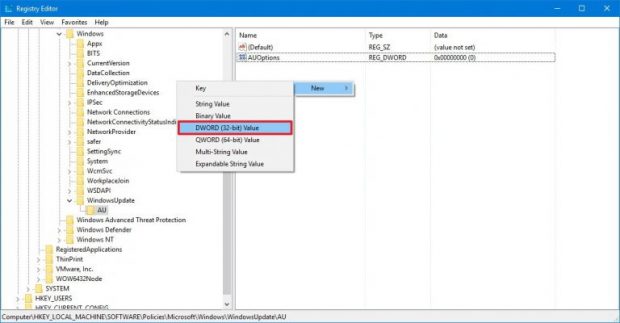
الخطوة السابعة : قم بالضغط بالزر الأيمن علي المفتاح و من ثم قم بإختيار DWORD (32-bit) .
الخطوة الثامنة : قم بتعيين أسم للإعدادات KeyAU الجديدة .
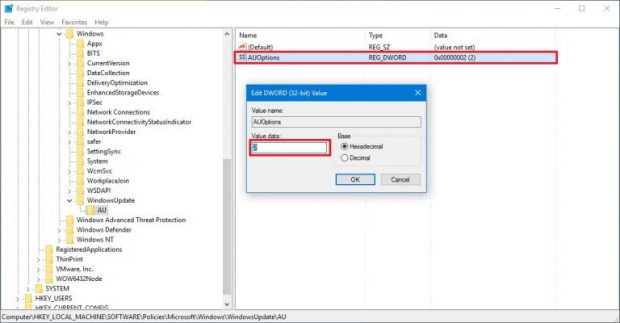
الخطوة التاسعة : قم بالضغط المزدوج علي AU Option و من ثم إختيار الإعدادت المناسبة لك و إضغط OK .








